- 그만큼 너의 탭 다만 추락Firefox 오류는 일부 Fox에서 발생하는 오류입니다. 사용자 그들이 시도 할 때 열다 일부 웹 사이트 페이지.
- 이 조 확인 된 수정 사항 중 일부를 포함합니다. 너의 탭 다만 추락Firefox 오류.
- 우리의 브라우저 허브 더 유용한 정보를 확인하기 위해 갈 곳입니다 브라우저 관련 가이드.
- 탐색 섹션 수정 Windows 문제를 해결하는 데 결코 멀지 않을 것입니다.
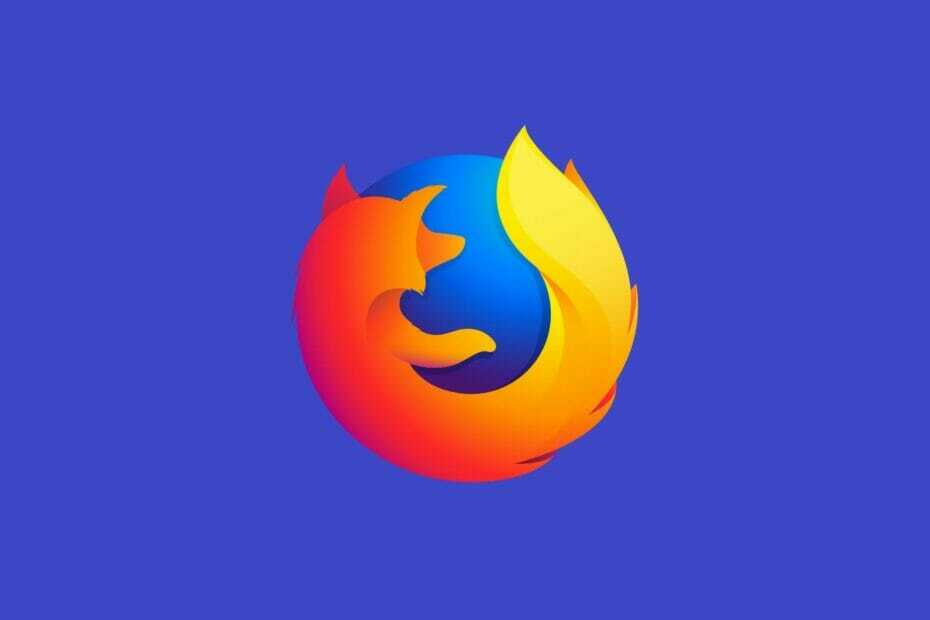
더 나은 브라우저가 필요합니다! 3 억 5 천만 명이 매일 Opera를 사용합니다. Opera는 다양한 기본 제공 패키지, 향상된 리소스 소비 및 뛰어난 디자인과 함께 제공되는 완전한 탐색 경험입니다.Opera가 수행 할 수있는 작업은 다음과 같습니다.
- 손쉬운 마이그레이션: Opera 어시스턴트를 사용하여 몇 단계 만에 기존 Firefox 데이터 전송
- 리소스 사용 최적화: RAM 메모리가 Firefox보다 더 효율적으로 사용됩니다.
- 향상된 개인 정보: 무료 및 무제한 VPN 통합
- 광고 없음: 내장 된 Ad Blocker는 페이지 로딩 속도를 높이고 데이터 마이닝으로부터 보호합니다.
- Opera 다운로드
일부 사용자는 Firefox의 탭 충돌에 대해 Mozilla 포럼에 게시했습니다. 그 사용자들은 Firefox 와 충돌 Gah, 방금 탭이 다운되었습니다. 에러 메시지.
이러한 오류가 발생해도 웹 페이지는 열리지 않으며, 이는 개인 용도와 전문가 모두에게 다양한 영향을 미칠 수 있습니다.
이러한 이유로 오늘 가이드에서는이 문제를 해결하는 가장 좋은 방법을 탐색하고 Firefox를 사용하여 웹 탐색으로 돌아갑니다. 자세한 내용은 계속 읽으십시오.
Firefox의 Your tab just crashed 오류를 어떻게 해결할 수 있습니까?
1. 안전 모드에서 Firefox 열기
- 클릭 메뉴 열기 Firefox의 버튼.
- 고르다 도움 바로 아래에 표시된 하위 메뉴를 엽니 다.
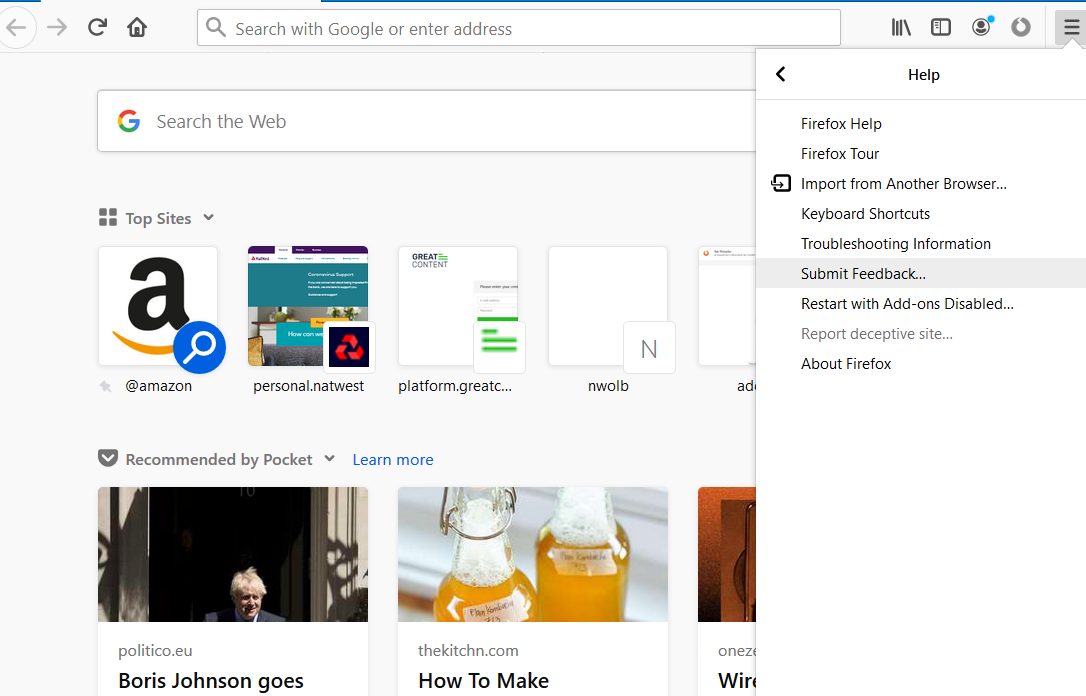
- 선택 추가 기능을 비활성화 한 상태에서 다시 시작 선택권.
- 클릭 재시작 단추.
- 선택 안전 모드에서 시작 선택권.
2. 모든 Firefox 부가 기능 끄기
- 클릭 열다메뉴 단추.
- 고르다 부가 기능.
- 모든 추가 기능을 닫으려면 페이지에있는 모든 스위치를 토글하십시오.
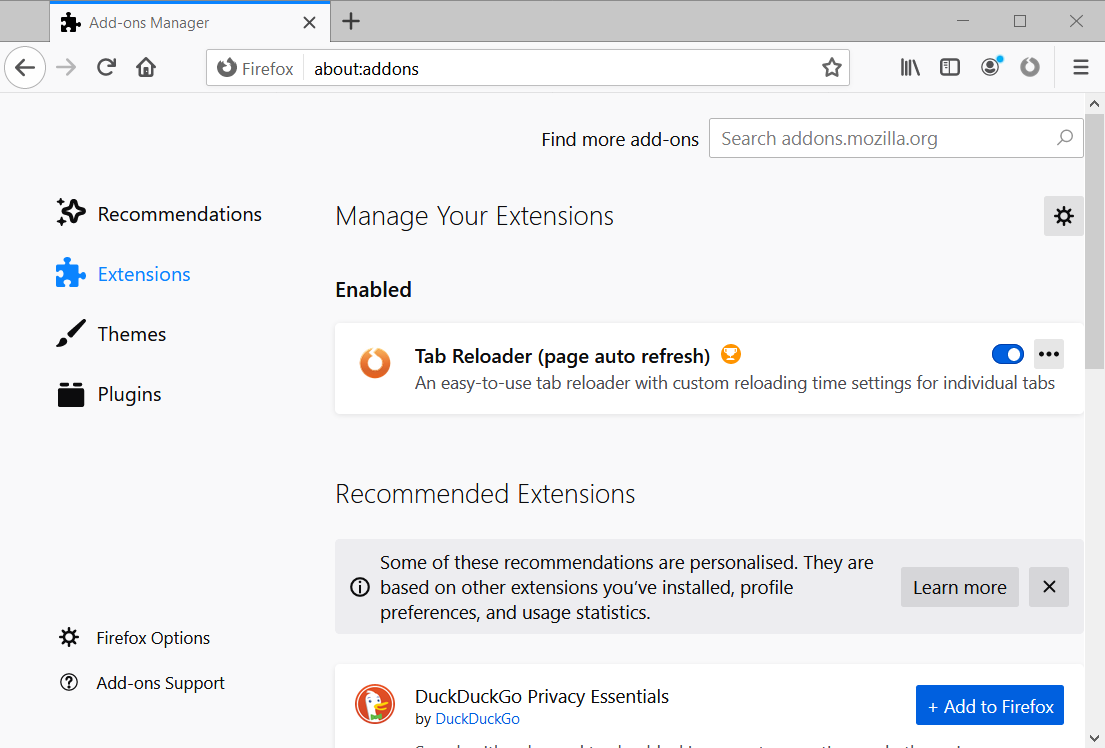
3. 다중 프로세스 탭 비활성화
- 시작하다 정보: 구성 Firefox의 URL 표시 줄에서 Enter 키를 누릅니다.
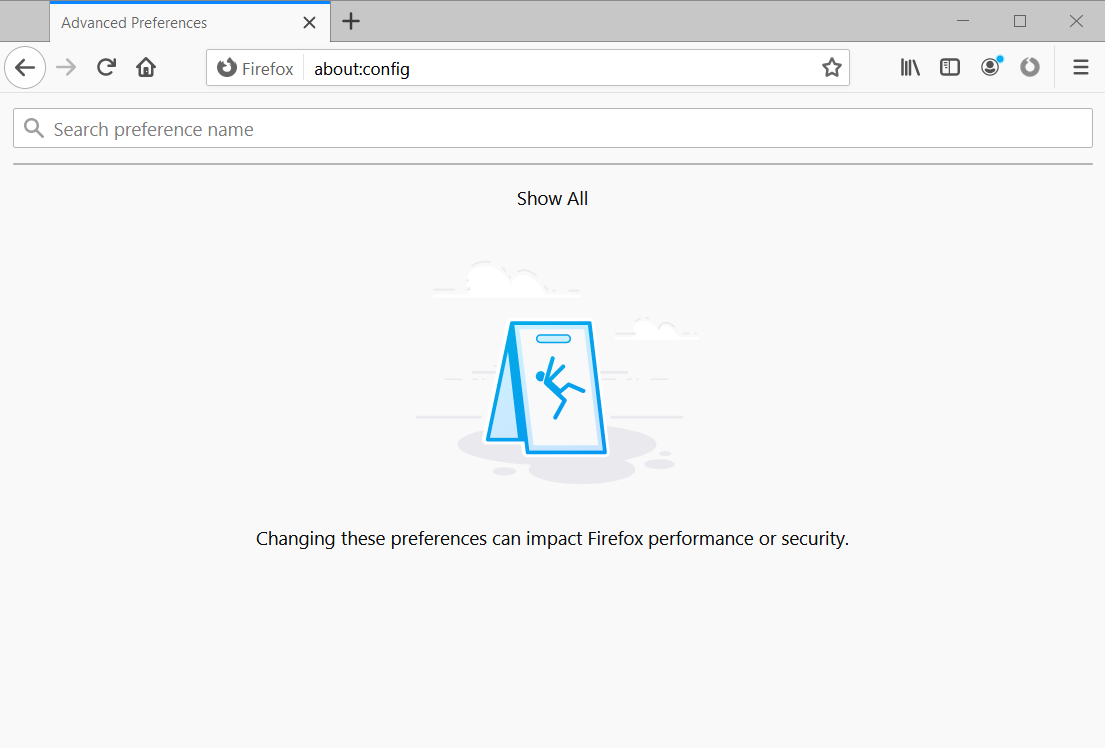
- 입력 browser.tabs.remote.autostart 상단의 검색 창에서 정보: 구성 페이지.
- 딸깍 하는 소리 brower.tabs.remote.autostart 플래그를 해제합니다.
- 다음, browser.tabs.remote.autostart.2를 입력하십시오. 검색 창에서 Return 키를 누릅니다.
- 더블 클릭 browser.tabs.remote.autostart.2 바로 아래 샷과 같이 해당 플래그를 false로 변경합니다.
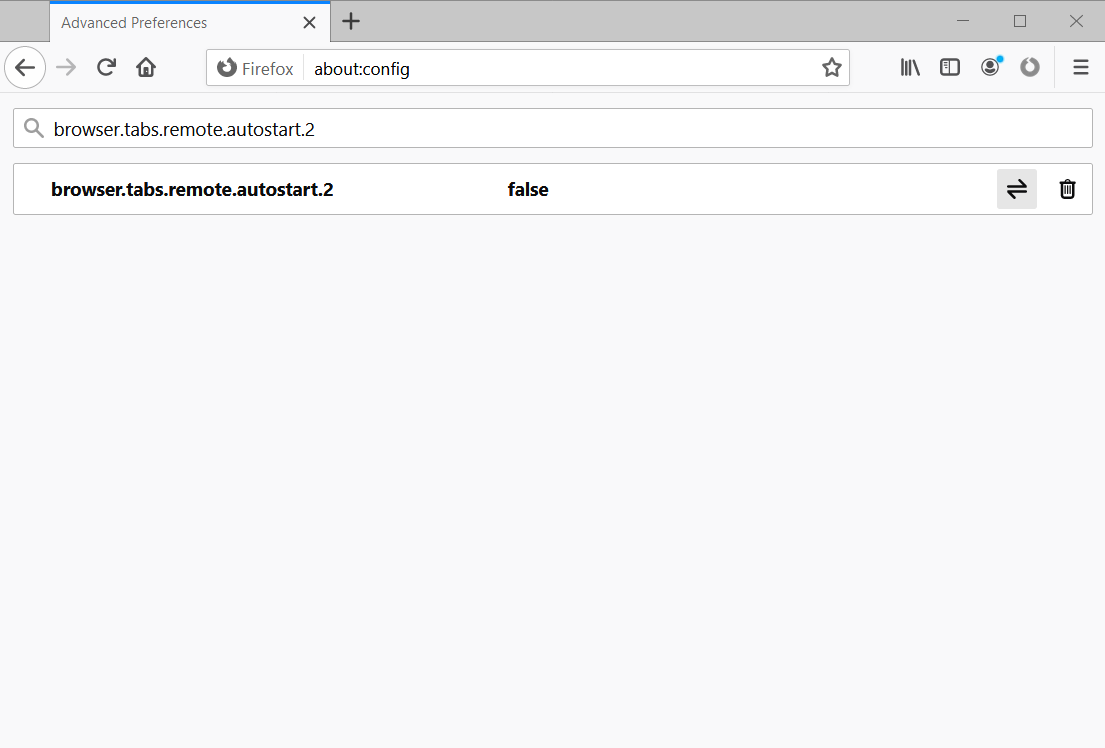
- 그런 다음 Firefox 브라우저.
4. Firefox 버전 변경
- 해당 브라우저의 메뉴 열기 단추.
- 고르다 도움 웹 브라우저의 메뉴에 있습니다.
- 딸깍 하는 소리 Firefox 정보 바로 아래에 표시된 창을 엽니 다.
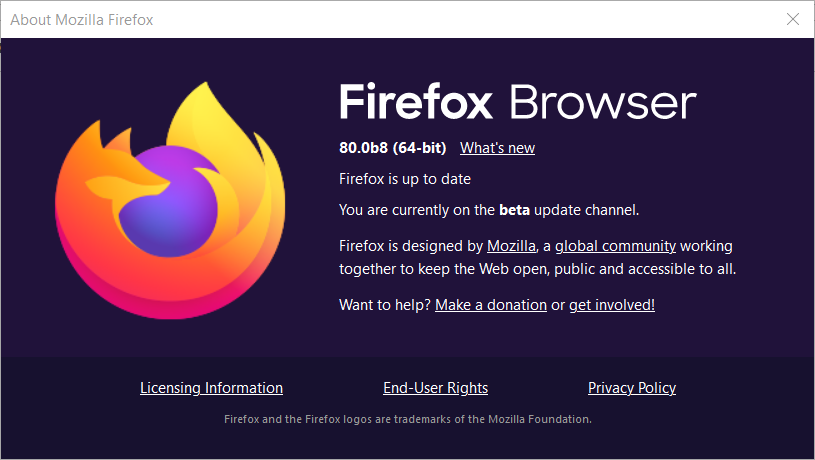
- Firefox가 업데이트되면 브라우저를 다시 시작하십시오.
5. 이전 Firefox 버전으로 탐색 해보세요
- 또는 Firefox를 열어 이전 버전의 Firefox로 검색해보십시오. 색인 페이지 이전 Fox 릴리스의 경우.
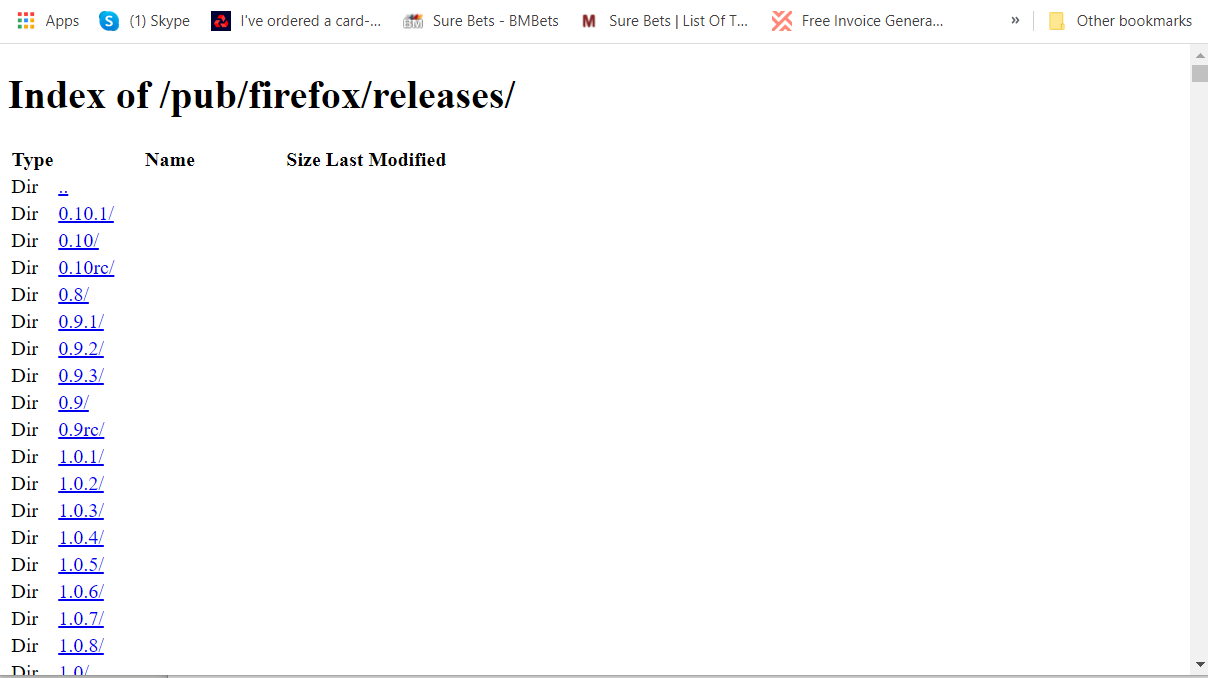
- 다운로드하려면 Firefox 릴리스 버전을 클릭하십시오.
- 클릭 Win32 (32 비트 Windows) 또는 Win64 (64 비트 Windows) 또는 브라우저를 사용할 다른 플랫폼.
- 다음으로 브라우저의 언어 설정을 선택하십시오. en-US.
- 그런 다음 Firefox 설정 실행 가능 링크를 클릭하여 설정 마법사를 다운로드하십시오.
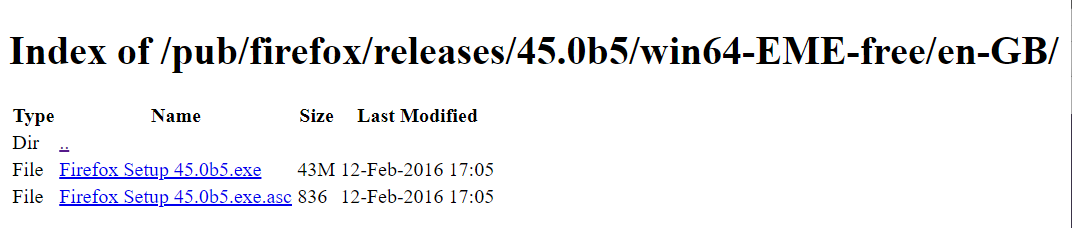
- 설정 마법사를 열어 이전 Firefox 버전을 설치합니다.
다음은 몇 가지 확인 된 수정 사항입니다.e Gah. 탭이 방금 다운되었습니다. Firefox 오류.
많은 사용자가 해결 방법 3에 설명 된대로 다중 프로세스 탭을 끄면 문제를 해결할 수 있다고 말했습니다.
그래도 문제를 해결해야하는 경우 충돌 보고서를 보내보십시오. 다음을 입력하면됩니다. 정보: 충돌 Firefox의 URL 표시 줄에서 보낼 오류 보고서 ID를 선택합니다.
 여전히 문제가 있습니까?이 도구로 문제를 해결하세요.
여전히 문제가 있습니까?이 도구로 문제를 해결하세요.
- 이 PC 수리 도구 다운로드 TrustPilot.com에서 우수 등급 (이 페이지에서 다운로드가 시작됩니다).
- 딸깍 하는 소리 스캔 시작 PC 문제를 일으킬 수있는 Windows 문제를 찾습니다.
- 딸깍 하는 소리 모두 고쳐주세요 특허 기술 문제를 해결하는 방법 (독자 전용 할인).
Restoro는 0 이번 달 독자.
![Firefox에서 작동하지 않는 경우 Reddit을 수정하는 3가지 방법 [2022 가이드]](/f/e1be06c84830f5cf7427486a60c62e44.png?width=300&height=460)

